
Datamaskiner er ment å automatisere repeterendeoppgaver - Hvis du finner ut at du sender skjemaer om og om igjen eller gjentatte ganger navigerer på et nettsted, kan du prøve iMacros Det er enkelt å bruke - alt du trenger å gjøre er å utføre en handling en gang.
iMacros er ideell for alle som gjentar segoppgaver i nettleseren deres, enten du er en gjennomsnittlig bruker som gjentatte ganger sender kjedelige former eller en nettutvikler som utfører regresjonstesting på et komplekst nettsted.
Starter
IMacros-utvidelsen er tilgjengelig for Mozilla Firefox, Google Chrome og Internet Explorer.
Etter at du har installert det, finner du et iMacros-ikon på nettleserens verktøylinje. Dette ikonet åpner iMacros-sidefeltet.

Spille inn en makro
Record-knappen lar deg spille inn nettleserhandlinger. iMacros holder rede på dem og kan spille dem av senere. Du kan registrere praktisk talt alt du kan gjøre i nettleseren din, fra å åpne faner til å utføre handlinger på nettsteder. iMacros kan også være et kraftig skjemafyller som er i stand til å fylle ut og sende skjemaer på flere websider.
Vi lager en veldig grunnleggende makro som viser deg hvordan den fungerer. Først klikker vi på Record-knappen.
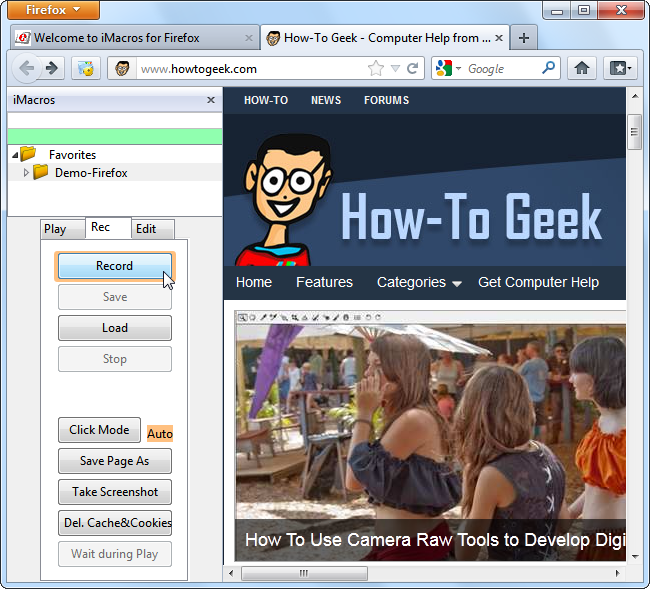
iMacros starter innspillingen. Som vi kan se, vil makroen aktivere den første fanen og laste How-To Geek-nettstedet, siden det er nettstedet vi hadde åpent da vi begynte å spille inn.
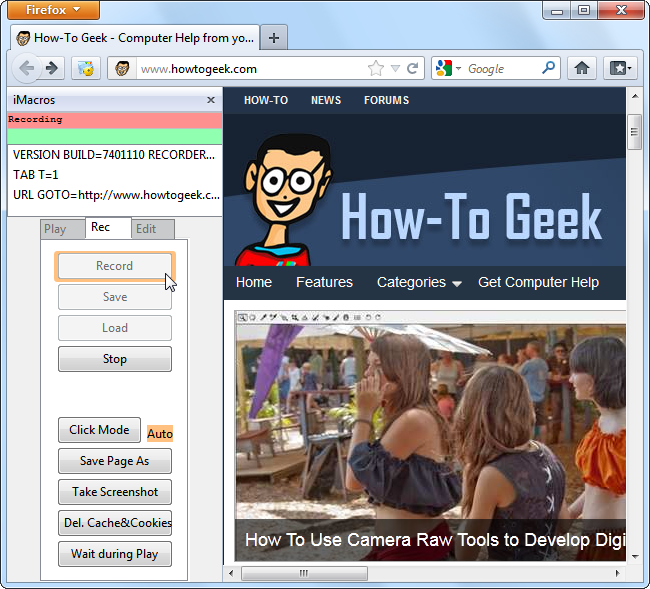
Deretter bruker vi søkefeltet på How-To Geek-nettstedet for å utføre et søk.

iMacros lagrer makroen vår etter at vi klikker på Stopp. Vi kan klikke på Play-knappen for å spille av makroen, og iMacros vil besøke How-To Geek, velge skjemafelt, angi søket og sende inn skjemaet. Selv om du kan oppnå dette resultatet ved å bokmerke søkesiden her på How-To Geek, er noen nettsteder ikke like praktiske. På nettsteder som tvinger deg til å sende inn et skjemafelt - eller flere skjemafelt - for å nå en destinasjonsside, kan du bruke en makro for å spare tid.
Dette var en ekstremt kort, grunnleggende makro. Du kan legge til så mange handlinger du vil i makroen - etter at skjemaet er sendt inn, kan det åpne flere nye faner, navigere til nettsteder og utføre andre handlinger.
Makrobokmerker
Du kan til og med lagre en makro som et bokmerke. Etter å ha gitt nytt navn til den lagrede makroen med alternativet Gi nytt navn, høyreklikker du på det og velger Legg til i bokmerke. Du kan starte makroen fra bokmerkene dine med et enkelt klikk.
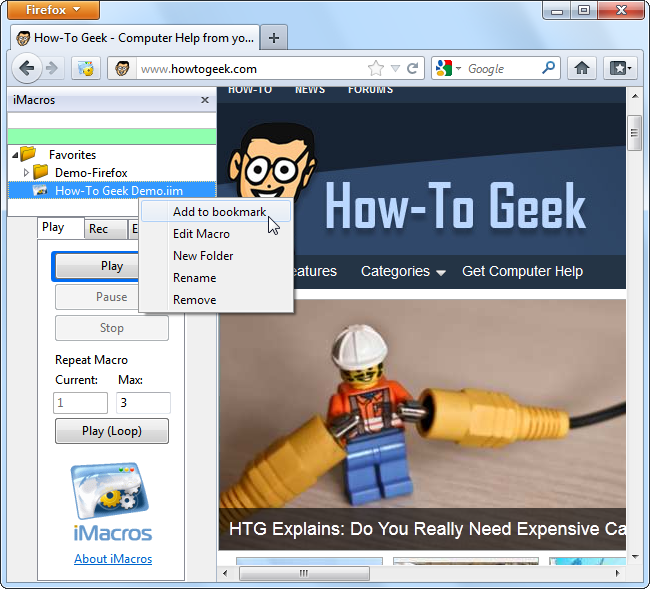
Bedre ennå, makroen vil synkronisere mellom datamaskinene dine ved hjelp av nettleserens bokmerkesynkroniseringsfunksjon hvis du velger Lag bokmerke.

Noen få triks
iMacros tilbyr noen få andre funksjoner du kan bruke mens du spiller inn en makro. Du kan for eksempel lagre en side på disken eller ta et skjermbilde av den ved å bruke en av knappene på opptaksruten.
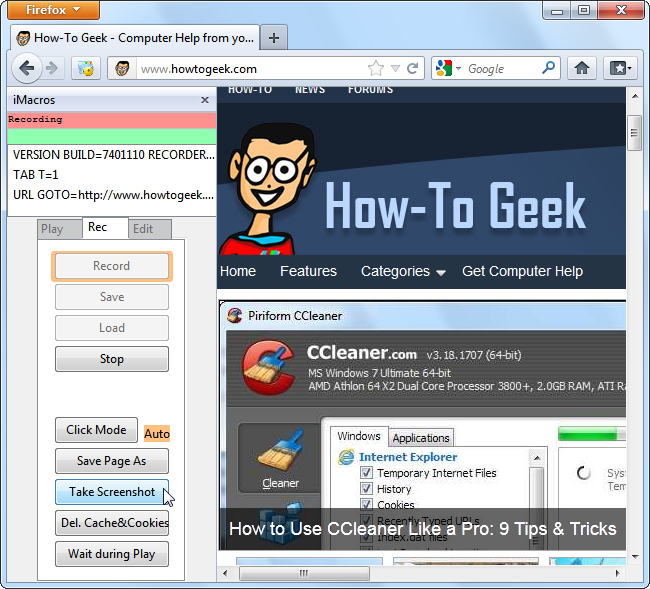
Å planlegge en makro og få den kjørtlagre makroen automatisk som et bokmerke og installer en utvidelse som My Weekly Browsing Schedule for Firefox. , som lar deg starte bokmerker automatisk. Du kan la makroen kjøres automatisk - for eksempel ta et skjermbilde av en webside hver time.
Du kan planlegge andre handlinger også - forfor eksempel, trykk på Spill inn og send en e-post i Gmail for å opprette en makro som sender e-post. Kombiner makroen med en planleggingstillegg, og du kan planlegge og automatisk sende e-postmeldinger.
Demoer
Du kan kjøre en av de inkluderte demomakroene tilfå en følelse av iMacros. Bare velg en makro og klikk på Spill-knappen. For eksempel åpner makroen Demo-Open6Tabs seks forskjellige nettleserfaner og laster inn en webside i hver av dem.

Hvis du vil se hvordan en makro fungerer, kan du gjøre dethøyreklikk på den og velg Rediger makro for å se kilden. Selv om du kan skrive og redigere makroer for hånd, trenger du ikke å gjøre det - Record-knappen vil gjøre den kjedelige makroskrivingen for deg.

iMacros tilbyr mye fleksibilitet - alt du kan gjøre i nettleseren din, kan du automatisere. Bruker du iMacros til noe smart? Legg igjen en kommentar og gi oss beskjed.








